- Beberapa penyebab, seperti pengaturan yang salah konfigurasi atau masalah jaringan, dapat menyebabkan TeamViewer tidak berfungsi pada Windows 10.
- Untuk mengatasi kesalahan, pastikan Windows Firewall Anda tidak memblokir perangkat lunak.
- Juga, verifikasi apakah antivirus Anda mengganggu dengan cara apa pun, dengan mencegah aplikasi dibuka.
- Jika Anda mengalami banyak masalah dengan Teamviewer, pertimbangkan untuk menggunakan perangkat lunak desktop jarak jauh lain yang andal dan lebih aman.
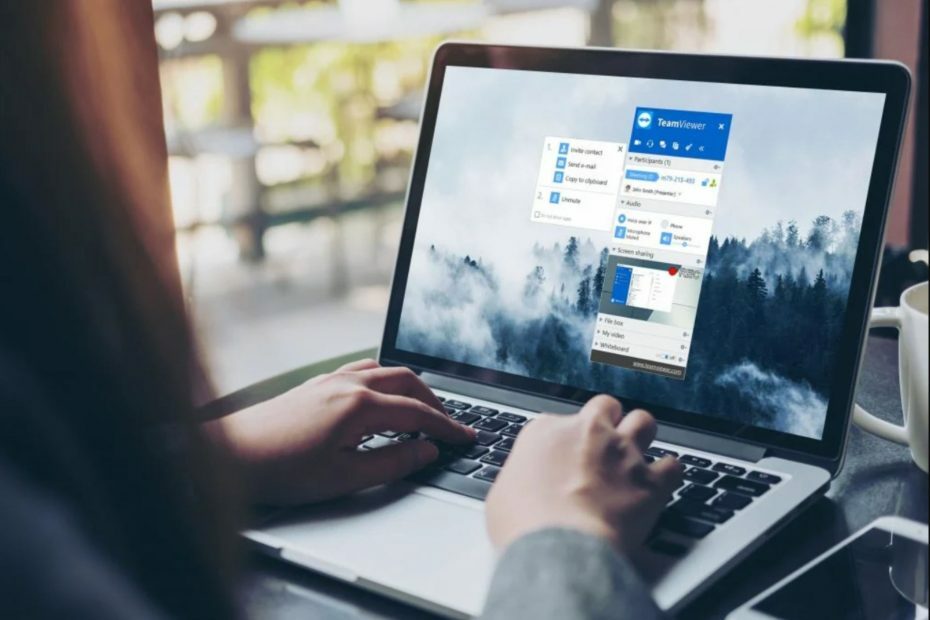
- Enkripsi tingkat perbankan dan privasi total
- Dukungan multi-platform untuk semua sistem operasi utama
- Transfer file cepat dan Intuitif
- Konsumsi bandwidth rendah dan respons ping cepat
- Frame rate tinggi untuk memudahkan pemecahan masalah
- Dapatkan Anydesk
Apakah Anda mengalami masalah dengan Anda? Penampil tim
program di Windows 10? Ada beberapa gangguan di OS baru ini yang perlu Anda perbaiki agar aplikasi untuk koneksi jarak jauh berfungsi kembali.Namun jangan khawatir karena setelah membaca dan mengikuti petunjuk yang tercantum di bawah ini, TeamViewer Anda akan berfungsi kembali. Masalah paling umum pada Windows 10 terkait dengan layar hitam kesalahan.
Misalnya, ketika Anda masuk ke PC Windows lain dan yang Anda lihat hanyalah layar hitam tetapi Anda dapat menggerakkan mouse secara normal atau mungkin Anda tidak dapat terhubung ke PC atau laptop yang diminta.
Sayangnya, ini bukan satu-satunya masalah yang memengaruhi perangkat lunak. Masalah Teamviewer lainnya termasuk: aplikasi berhenti bekerja, tidak terhubung ke PC lain, atau tidak dapat dimulai.
Ada juga berbagai kesalahan Teamviewer seperti Tidak ada koneksi ke mitra, Batas sesi tercapai, dan seterusnya. Untuk pemahaman umum tentang masalah ini, baca panduan pemecahan masalah yang tersedia di bawah ini.
Bagaimana cara memperbaiki masalah Teamviewer di komputer Windows?
1. Instal versi Teamviewer terbaru

Cara terbaik untuk memeriksa Teamviewer Anda adalah memastikan Anda memiliki versi yang kompatibel dengan sistem Windows 10 Anda. Jika tidak, maka program akan berhenti bekerja.
Anda dapat menghapus versi Teamviewer saat ini dan mencoba menginstal versi terbaru dari situs resmi.
Tetapi sebelum Anda melakukannya, pastikan versi yang Anda instal sepenuhnya kompatibel dengan sistem operasi Windows 10 Anda baik untuk sistem 32-bit atau untuk sistem 64-bit.
Jika Anda tidak tahu cara memeriksa versi persis dari sistem operasi Windows Anda, Anda harus melihat pada kami panduan khusus dan cari tahu.
2. Matikan Windows Firewall
- Klik kiri pada Cari tombol yang Anda miliki di bilah menu.
- Tulis di kotak pencarian kata-kata jendelaFirewall.

- Pilih Firewall Pembela Windows.
- Dalam Windows Firewall klik jendela pada fitur Mengaktifkan atau menonaktifkan Windows Firewall.

- Pilih Matikan firewall Windows untuk jaringan pribadi dan publik.

- Nyalakan ulang sistem Anda.
Periksa apakah TeamViewer Anda masih mengalami masalah koneksi. Jika ini tidak menyelesaikan masalah, hidupkan Windows 10 firewall kembali dengan mengikuti langkah-langkah di atas dan memilih Nyalakan firewall Windows.
Selain itu, Anda dapat memeriksa secara manual apakah Windows Firewall memblokir aplikasi, seperti TeamViewer, atau port. Untuk lebih jelasnya, periksa kami panduan lengkap.
3. Gunakan perangkat lunak desktop jarak jauh yang lebih andal
Ada banyak perangkat lunak lain yang dapat Anda gunakan kapan pun Anda perlu terhubung dari jarak jauh ke komputer lain. TeamViewer hanyalah salah satu opsi.
Saat Anda menghadapi banyak kesalahan dengan TeamViewer, mungkin inilah saatnya untuk memilih perangkat lunak hebat lainnya yang tidak akan memberi Anda banyak masalah.
Kami menyarankan Anda untuk menggunakan alat yang sangat aman, menggunakan teknologi TSL tingkat militer untuk memastikan bahwa hanya orang yang berwenang yang memiliki akses ke PC Anda.

Apa sajaMeja
Singkirkan masalah saat ini dengan menggunakan perangkat lunak desktop jarak jauh yang berfungsi baik di semua platform OS.
4. Periksa pengaturan antivirus Anda

Siapapun harus menggunakan antivirus untuk menjaga komputer dan perangkat lain aman dari ancaman online, seperti virus, ransomware, spyware, dan lainnya.
Terkadang, virus dapat memblokir aplikasi di komputer Anda, jadi, pastikan untuk menjalankan pemindaian antivirus sistem lengkap karena malware juga dapat mencegah TeamViewer dibuka.
Terlepas dari manfaat memasang alat keamanan siber, ingatlah bahwa antivirus terkadang memblokir TeamViewer.
Positif palsu dapat terjadi bahkan untuk solusi keamanan siber terbaik. Namun, Anda dapat menambahkan TeamViewer ke daftar pengecualian antivirus.
Jika masalah berlanjut dan memengaruhi sistem Windows 10 Anda, kami memiliki daftar solusi desktop jarak jauh yang dapat Anda coba. Lihat kami panduan terperinci dan pilih yang kamu suka.
Jadi, ikuti saran yang tercantum di atas untuk memperbaiki masalah Teamviewer Anda di Windows 10. Juga, jika Anda memiliki pertanyaan terkait artikel ini, gunakan bagian komentar di bawah untuk memberi tahu kami.
 Masih mengalami masalah?Perbaiki dengan alat ini:
Masih mengalami masalah?Perbaiki dengan alat ini:
- Unduh Alat Perbaikan PC ini dinilai Hebat di TrustPilot.com (unduh dimulai di halaman ini).
- Klik Mulai Pindai untuk menemukan masalah Windows yang dapat menyebabkan masalah PC.
- Klik Perbaiki Semua untuk memperbaiki masalah dengan Teknologi yang Dipatenkan (Diskon Eksklusif untuk pembaca kami).
Restoro telah diunduh oleh 0 pembaca bulan ini.

![Sinkronisasi clipboard TeamViewer tidak berfungsi [Perbaiki]](/f/9f5225067db2dfe6f6fa134d0e61a935.webp?width=300&height=460)
